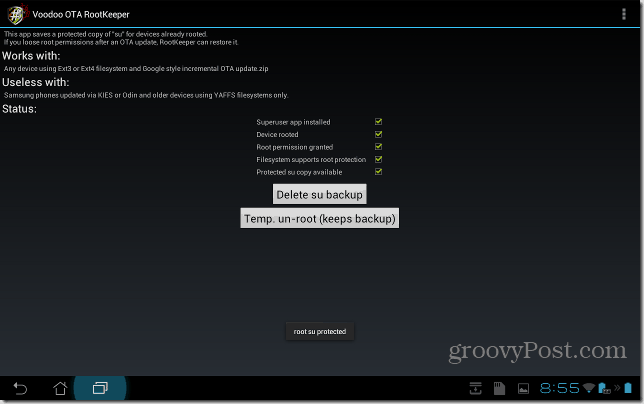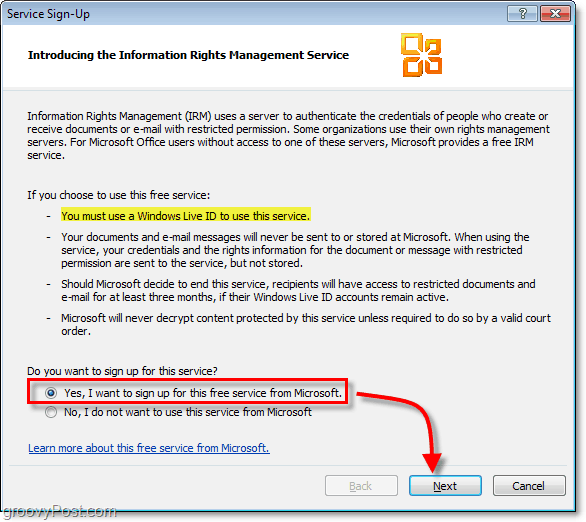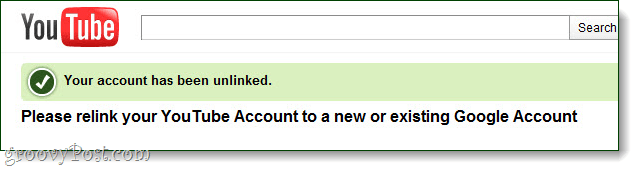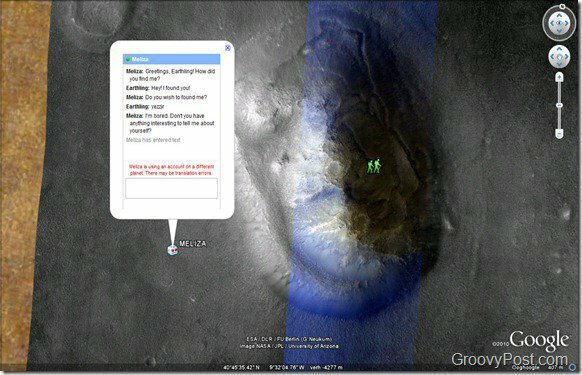Como fazer root no seu Asus Transformer Prime
Móvel Raiz Prime Do Transformador Andróide / / March 19, 2020
O Asus Transformer Prime é o primeiro processador Quad-core a chegar ao mercado - e seu Ice Cream Sandwich em execução. Como nosso próprio Mat Lee explicou em sua revisão do Prime, houve alguns problemas de software com o dispositivo. Felizmente, sabemos por experiência própria que o primeiro passo para liberar seu dispositivo é fazer o root. Siga as etapas abaixo para ter um Prime enraizado, pronto para todos os ajustes e atualizações que a comunidade dev pode oferecer.
Nota: Antes de iniciar esse processo, verifique se o seu tablet está totalmente carregado, se está não conectado à estação para teclado e que você não possui outros dispositivos Android conectados ao computador.
Para começar, há um monte de trabalho de preparação que precisa ser feito para garantir que nosso Prime esteja corretamente enraizado. Primeiro, baixe o utilitário viperMOD PrimeTime para Linux a partir dele Postagem no fórum XDA. Seguiremos estas etapas para o Linux (Ubuntu especificamente), mas você pode facilmente seguir (principalmente) as mesmas etapas para um PC com Windows.
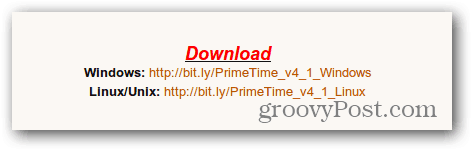
Abra o seu Prime e entre em Configurações >> Contas e sincronização. Desmarque Iniciar o ASUS Sync.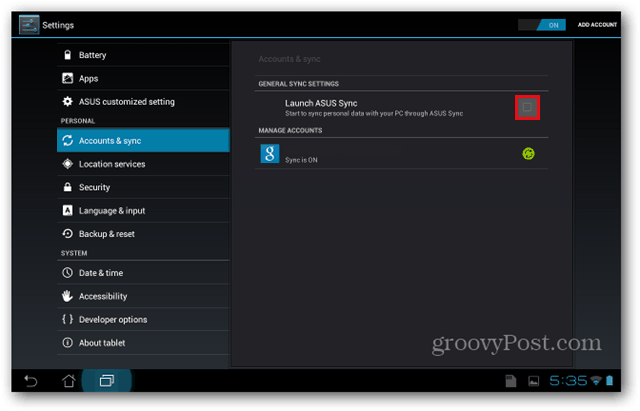
Em seguida, selecione Opções do desenvolvedor e marque a depuração USB.
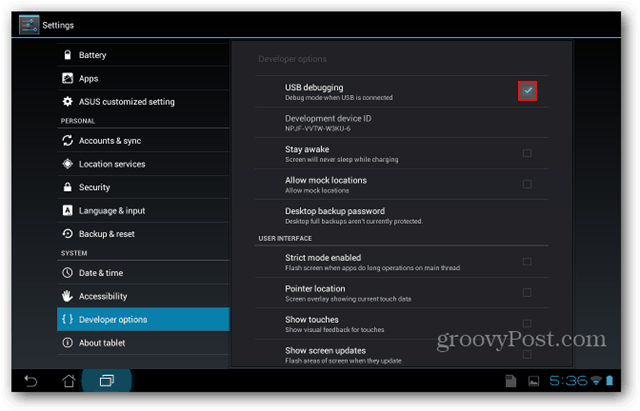
Vá para Segurança e coloque uma marca de seleção ao lado de Fontes desconhecidas. Você receberá um aviso de que seu tablet estará "vulnerável a ataques". Como somos todos meninos e meninas grandes, selecione OK e prossiga para a próxima etapa.
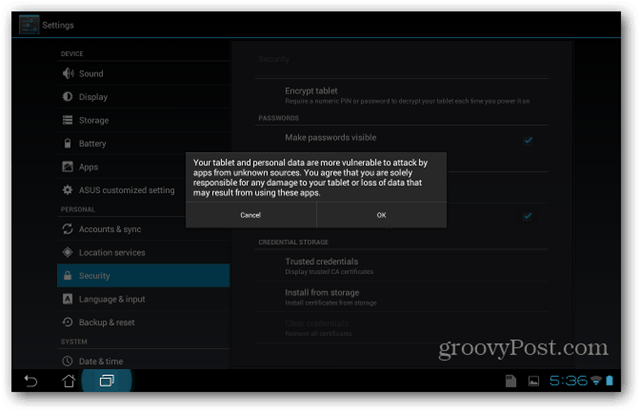
Agora você precisará desativar o recurso Splashtop do seu tablet. Se permanecer ligado, interferirá no processo de enraizamento. Vá para Aplicativos e selecione a guia TUDO. Role para baixo até ver Splashtop Remote - selecione-o.
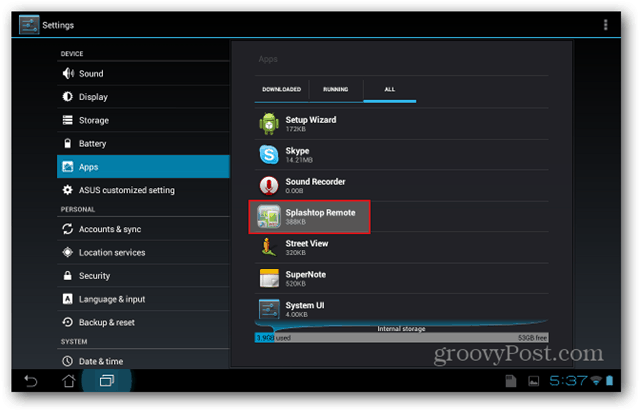
Em Splashtop Remote, selecione Forçar parada e pressione OK quando receber a mensagem de aviso.
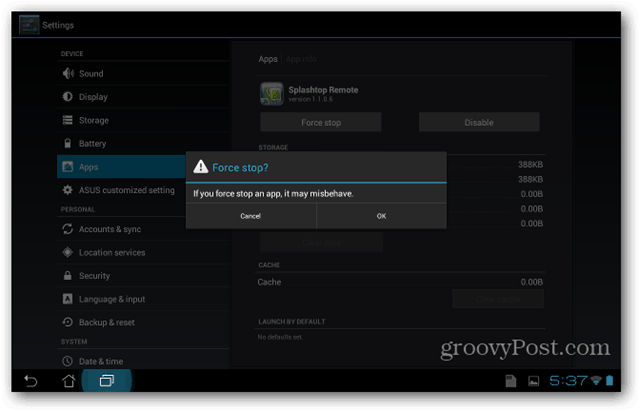
Em seguida, selecione Desativar e pressione OK quando receber a mensagem de aviso. Você sempre pode ativá-lo após terminar de fazer o root no seu dispositivo.
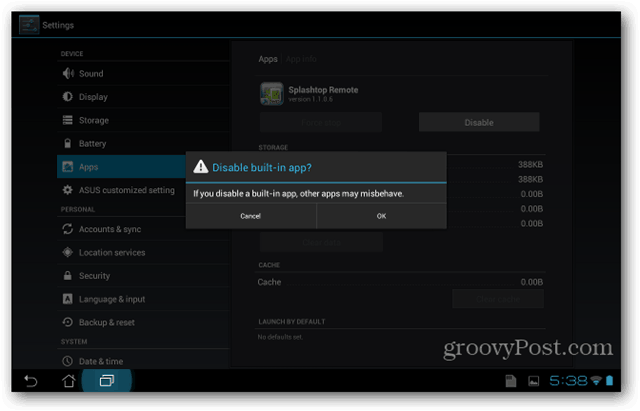
A próxima configuração que precisa ser ajustada é o bloqueio da tela. Vá em Segurança e selecione Bloqueio de tela - verifique se está definido como Nenhum.
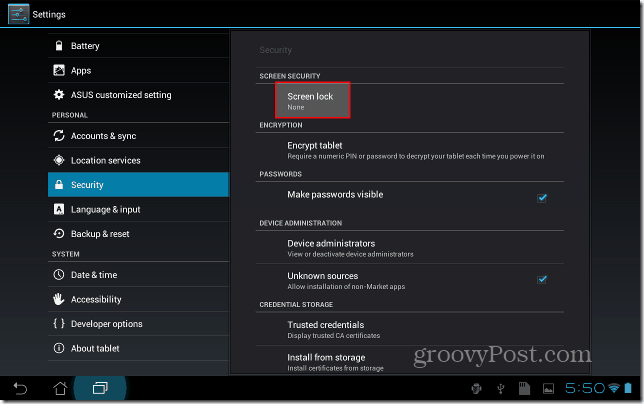
Agora você precisa anotar algumas informações sobre o seu tablet. Selecione Sobre o tablet e anote sua versão do Android e o número da sua compilação. Para mim, é a versão Android: 4.0.3 e o número da versão: IML74K.US_epad-9.4.2.11-20120117. O 9.4.2.11 é a parte importante do número da compilação.
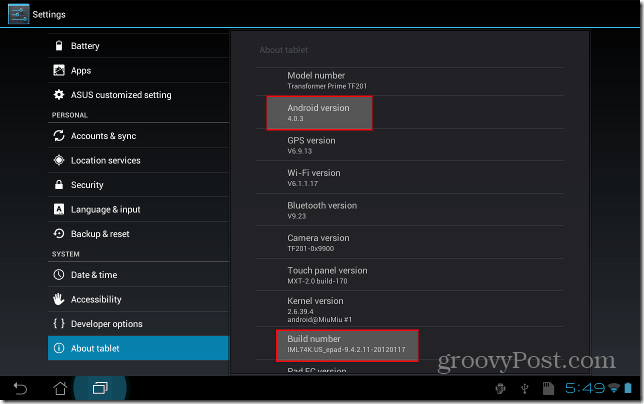
Agora estamos prontos para começar a trabalhar no computador. Remova o tablet da estação para teclado (se houver) e conecte o Prime ao computador usando o cabo USB fornecido com o dispositivo. Abra o arquivo zip (PrimeTime_v4.1_Linux.zip) e descompacte-o em um local conveniente no seu computador.
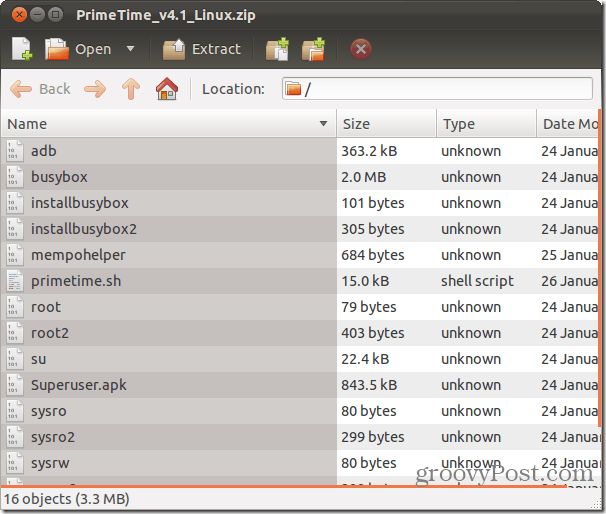
Agora você precisa garantir que primetime.sh e adb sejam ambos executáveis. No Ubuntu, clique com o botão direito do mouse no arquivo, vá para a guia Permissões e marque a caixa Permitir a execução do arquivo como programa. Nota: Para usuários que estão usando uma distribuição diferente do Linux que não possui esse recurso, também é possível emitir o comando chmod a + x primetime.sh na sua linha de comando.
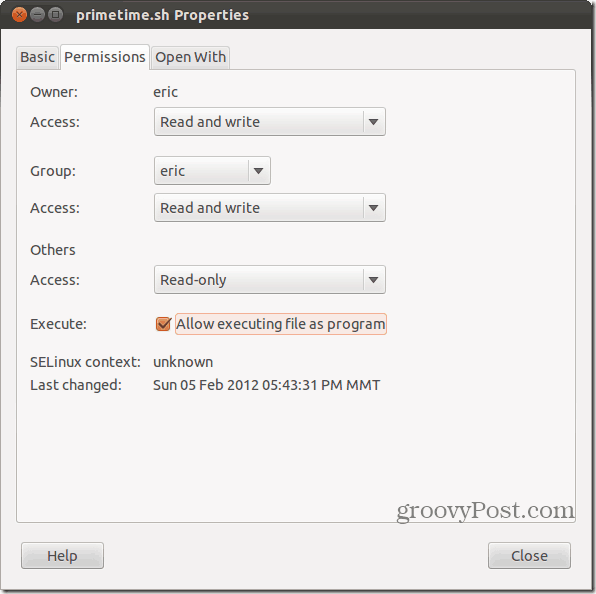
Faça o mesmo para adb Properties.
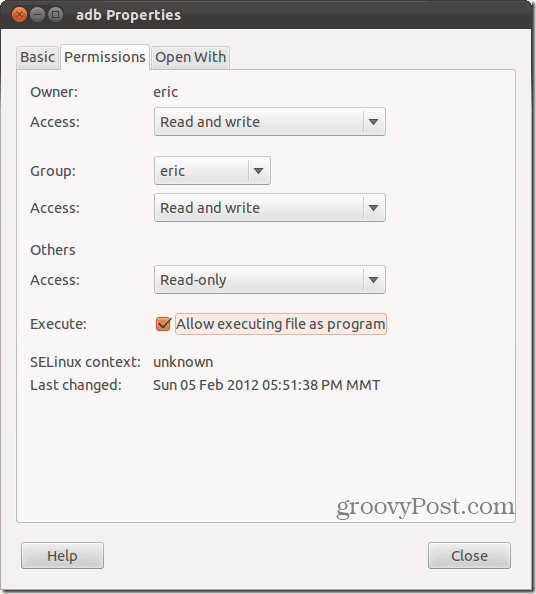
Abra sua linha de comandos e vá para o diretório em que você extraiu os arquivos. Digite o comando sudo ./primetime.sh. Digite sua senha quando solicitado.
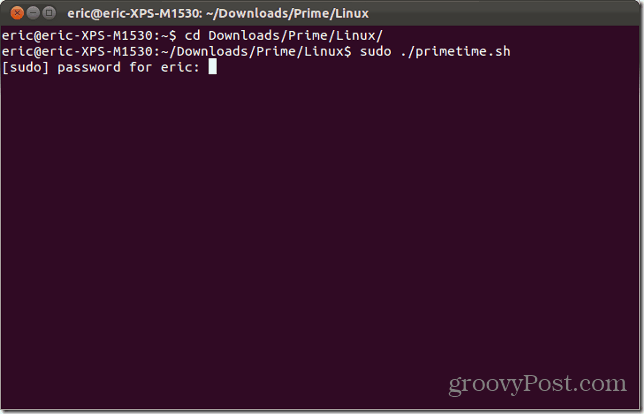
Você será recebido com um menu divertido, no qual deverá escolher qual método usar no Prime. É aqui que as informações que você anotou anteriormente se tornam úteis. Digite 1, 2 ou 3 com base no seu número de compilação e pressione enter. Neste exemplo, o número da compilação do Prime era 9.4.2.11 - o que significa que vou escolher a opção 1.
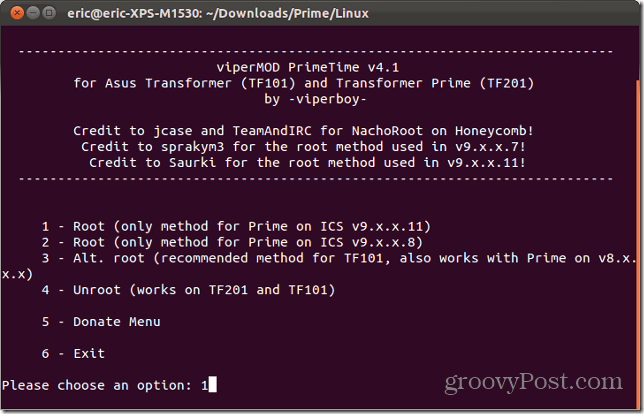
O desenvolvedor deste aplicativo agora fará algumas perguntas para garantir que as etapas foram seguidas corretamente. Como você ativou a depuração USB anteriormente neste tutorial, pressione Enter para ir para a próxima tela.
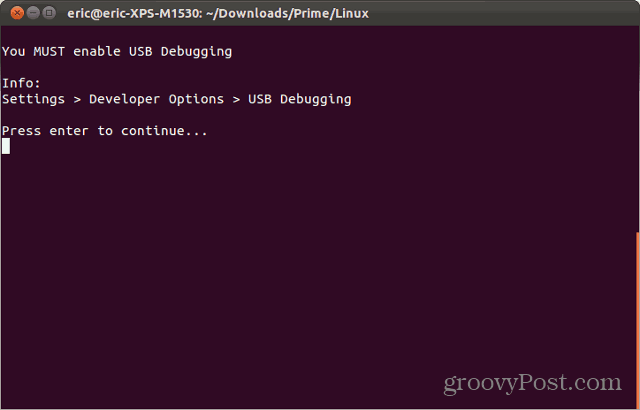
Em seguida, pressione Enter para confirmar que você removeu os bloqueios de tela. Você deveria ter feito isso em uma etapa anterior também.
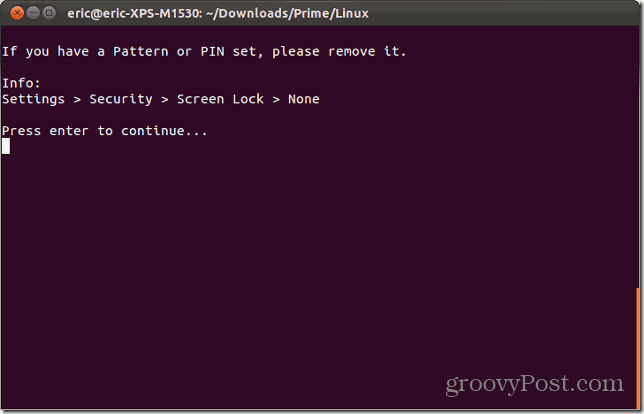
Agora, sente-se e observe a mágica acontecer. O script envia a exploração do mempodroid para o seu dispositivo, executa-o e instala o busybox (um pacote vital para ter acesso root) e o Superusuário.
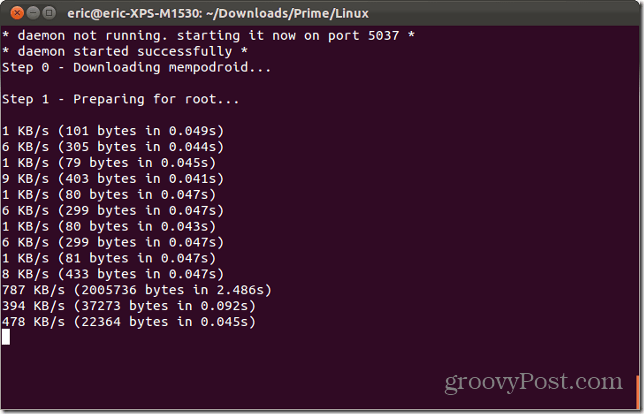
Depois de concluído, o seu Prime será reiniciado. Enquanto você espera, pressione Enter no teclado do computador para ir para a próxima etapa do script.
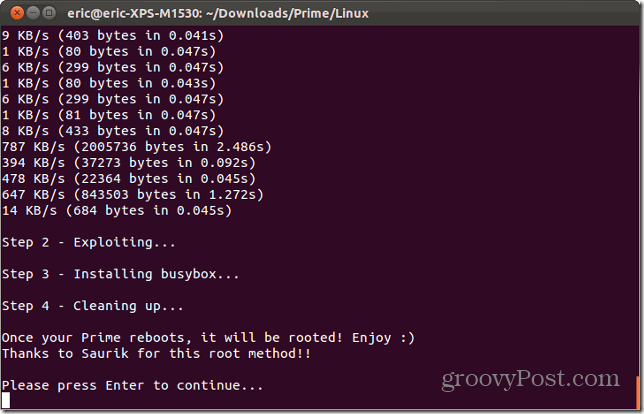
Para sair, basta escolher a opção 6 e pressionar Enter.
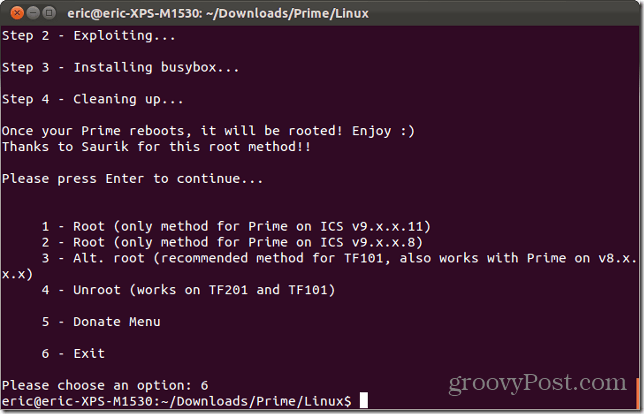
Depois que o tablet for inicializado, ele ficará enraizado! Se você procurar em seus aplicativos disponíveis, verá Superusuário.
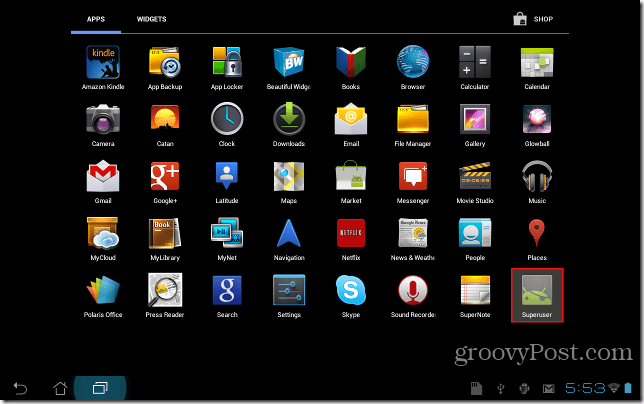
Parabéns! Seu Prime agora está enraizado e você aumentou seu crédito de geek por dois dígitos. Para obter pontos extras, faça o download e instale OTA RootKeeper do mercado Android. O desenvolvedor recomenda isso, pois garantirá que você não perca seu acesso root com futuras atualizações da Asus.
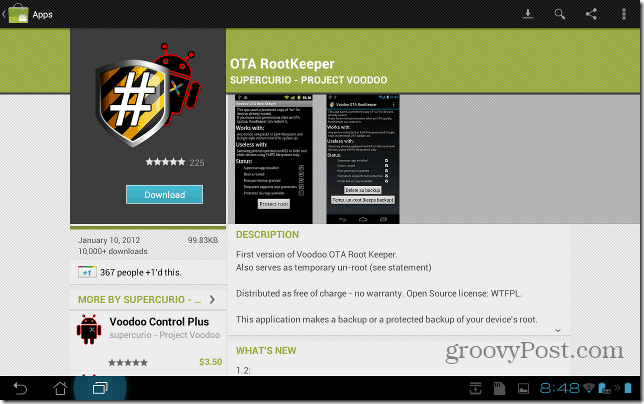
Depois de instalado, inicie o aplicativo. Ele solicitará acesso root, então selecione Permitir.
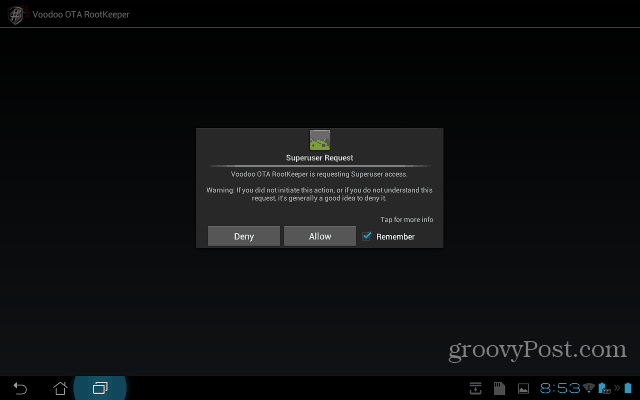
Agora basta tocar em "Proteger Raiz" e você estará pronto!
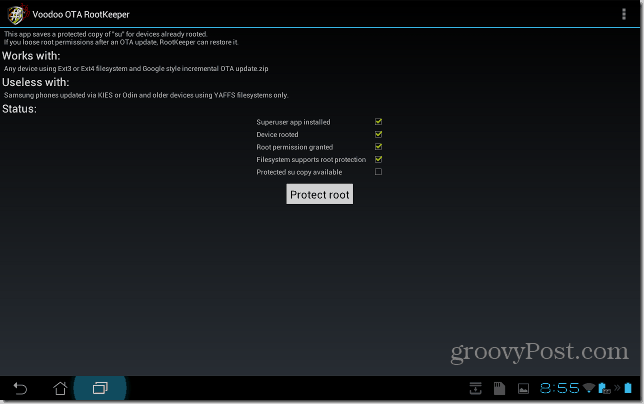
Groovy!